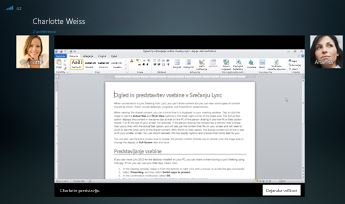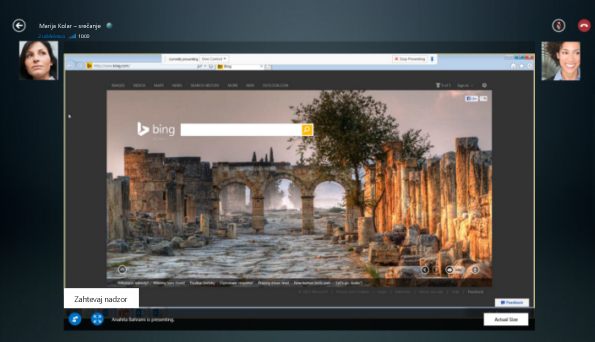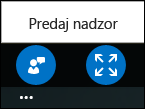Ko imate v Skypu za podjetja (Lync) vzpostavljeno povezavo s srečanjem v Skypu za podjetja (Lync), ne morete prenašati vsebine ali dati zaslona v skupno rabo. Lahko pa si ogledate seje skupne rabe in PowerPointove predstavitve, če ste predstavitelj, pa lahko celo prevzamete nadzor nad vsebino.
Spreminjanje pogleda
Ko si ogledujete vsebino v skupni rabi, lahko določite, kako naj bo vsebina prikazana v vašem oknu za srečanje. Tapnite ali kliknite območje, da prikažete možnosti Dejanska velikost in Prilagodi pogledu v spodnjem desnem kotu območja.
Dejanska velikost prikaže vsebino v enaki velikosti, kot je v računalniku osebe, ki jo daje v skupno rabo.
Prilagodi pogledu spremeni velikost tako, da se prilega velikosti zaslona.
Če na primer oseba, ki ima vsebino v skupni rabi, uporablja večji monitor kot vi in imate aktivirano možnost Dejanska velikost, bo na vašem zaslonu prikazan samo del vsebine in se boste morali pomikati sem ter tja, če si boste želeli ogledati preostali del vsebine v skupni rabi.
Možnost Prilagodi pogledu pomanjša vsebino v skupni rabo, tako da se prilagodi manjšemu zaslonu. Preklapljate lahko iz enega prikaza v drugega, tako da izberete možnost, ki vam najbolj ustreza.
Vsebino v skupni rabi lahko prikažete tudi čez cel zaslon. Za vklop ali izklop pogleda Celozaslonski način dvakrat tapnite ali dvokliknite.
Ogled PowerPointove predstavitve in dajanje predstavitve v skupno rabo
Če je nekdo drug prenesel PowerPointovo predstavitev in jo dal v skupno rabo, se lahko premikate naprej ali nazaj po predstavitvi in si sami ogledate želene diapozitive, lahko pa tudi prevzamete nadzor nad predstavitvijo. To pa lahko naredite le, če imate vlogo predstavitelja.
Zasebni ogled diapozitivov
Če se želite premikati naprej ali nazaj po predstavitvi, tapnite ali kliknite diapozitiv, nato pa uporabite puščice pri dnu srečanja.
S tem ne boste zmotili srečanja, kadar koli pa se lahko tudi vrnete na diapozitiv, ki ga predstavitelj predstavlja v danem trenutku. Preprosto izberite možnost Nazaj v pogled predstavitelja.
Prevzem vloge predstavitelja
Če vam trenutni predstavitelj da to pravico, lahko sami preklapljate diapozitive med srečanjem.
-
Tapnite ali kliknite diapozitiv, nato pa izberite ikono v spodnjem levem kotu zaslona.
-
Izberite možnost Prevzemi vlogo predstavitelja.
Predstavitelj prejme obvestilo, da naj vam dodeli dostop.
-
Obvestilo dobite tudi takrat, ko prejmete dovoljenje. Diapozitive preklapljate tako, da klikate puščice pri dnu predstavitev.
Prevzem nadzora nad skupno rabo namizja ali programa
Čeprav v srečanju v Skypu za podjetja (Lync) ne morete začeti skupne rabe namizja ali programa, lahko zahtevate nadzor seje skupne rabe, ki jo je začel drug predstavitelj.
Ko nekdo drug daje v skupno rabo program ali namizje:
-
Tapnite ali kliknite območje skupne rabe, nato pa izberite ikono v spodnjem levem kotu zaslona.
-
Izberite gumb Zahtevaj nadzor.
-
Predstavitelj prejme obvestilo in vam lahko da nadzor, lahko pa tudi zavrne dostop.
-
Ko predstavitelj sprejme zahtevo, prejmete obvestilo in lahko nadzorujete sejo skupne rabe v računalniku predstavitelja.
-
Ko končate predstavitev, izberite pike pri dnu zaslona, da oddate nadzor.